በአጭሩ ነው፡ በኮምፒውተርዎ ውስጥ ኦፕቲካል ድራይቭ ከሌለዎት (እነዚያ የሚያብረቀርቁ ቢዲ፣ዲቪዲ ወይም ሲዲ ዲስኮች የሚወስዱ) እና ዊንዶውስ 8 ወይም ዊንዶውስ 8.1 መጫን ይፈልጋሉ። በዚያ ኮምፒዩተር ላይ የመጫኛ ፋይሎቹን ማስነሳት ወደሚችሉት አንድ አይነት ሚዲያ ላይ ማግኘት ያስፈልግዎታል።
እንደ እድል ሆኖ፣ በየቦታው ያለው እና ብዙ ወጪ የማይጠይቀው ፍላሽ አንፃፊ፣ ወይም ሌላ ማንኛውም ዩኤስቢ ላይ የተመሰረተ አንጻፊ ፍጹም መፍትሄ ነው። ብዙ ኮምፒውተሮች ኦፕቲካል ድራይቮች ባይኖራቸውም ሁሉም የዩኤስቢ ወደቦች አሏቸው…እናመሰግናለን።
እነዛ የመጫኛ ፋይሎችን በፍላሽ አንፃፊ ላይ ካገኙ፣ይህም በዚህ የማጠናከሪያ ትምህርት ሂደት ውስጥ እንዴት እንደሚሰሩ እናሳይዎታለን፣ወደ ትክክለኛው የዊንዶውስ 8 ጭነት ሂደት መሄድ ይችላሉ፣እኛም እንዲሁ። የተሟላ አጋዥ ስልጠና ይኑርዎት - ግን መጨረሻ ላይ እንደርሳለን።
ከኦሪጅናል የዊንዶውስ 8ን እንዴት ከዩኤስቢ መሣርያ መግጠም እንደሚቻል ከኦሪጅናል በተጨማሪ ይህንን ደረጃ በደረጃ የእግር ጉዞ ፈጥረናል። ከተነቃይ ሚዲያ መነሳትን፣ ከ ISO ምስሎች ጋር መስራት እና ዊንዶውስ መጫንን የምታውቁ ከሆነ እነዚያ መመሪያዎች ምናልባት ለእርስዎ በቂ ሊሆኑ ይችላሉ። ያለበለዚያ፣ በዚህ አጋዥ ስልጠና እንዲቀጥሉ እንመክራለን፣ ይህም በበለጠ ዝርዝር ነው።
አስፈላጊዎቹን አቅርቦቶች ይሰብስቡ

SanDisk፣ Microsoft እና ASUS
ከመጀመርዎ በፊት የሚከተሉትን ሶስት ነገሮች ሊኖሩዎት ይገባል፡
A ፍላሽ አንፃፊ
ይህ ፍላሽ አንፃፊ ወይም ሊጠቀሙበት የሚፈልጉት የዩኤስቢ ማከማቻ መሳሪያ ባለ 32 ቢት የዊንዶውስ 8 ወይም 8.1 ስሪት ወይም ቢያንስ 8 ለመጫን ካሰቡ በ4 ጂቢ መጠን መሆን አለበት። በ64-ቢት ስሪት ላይ እያሰብክ ከሆነ ጂቢ መጠን። ባለ 5 ጂቢ አንጻፊ ይሠራል፣ ግን ከ 4 ጂቢ በኋላ ያለው ቀጣዩ በቀላሉ የሚገኘው መጠን 8 ጂቢ ነው።
ይህ የዩኤስቢ አንጻፊ እንዲሁ ባዶ መሆን አለበት፣ ወይም እንደ የዚህ ሂደት አካል ሁሉንም ነገር ከእሱ ላይ በማጥፋት ጥሩ መሆን አለቦት።
በአካባቢው መለዋወጫ ፍላሽ ከሌለዎት በአብዛኛዎቹ ቸርቻሪዎች ከ$15 ዶላር በታች በሆነ 4GB ወይም 8GB መውሰድ ይችላሉ። ካልቸኮሉ እንደ Amazon ባሉ የመስመር ላይ ቸርቻሪዎች የበለጠ የተሻለ ዋጋ ማግኘት ይችላሉ።
የWindows 8 ISO ምስል ካለህ እና በኮምፒዩተር ውስጥ ዲቪዲ ድራይቭ ካለህ፣ይህን አጋዥ ስልጠና በጭራሽ አያስፈልግህም። አይኤስኦን ወደ ዲስክ ብቻ ያቃጥሉት እና ከዚያ Windows 8 ን ይጫኑ።
Windows 8 ወይም 8.1(በዲቪዲ ወይም አይኤስኦ ላይ)
Windows 8 (ወይም ዊንዶውስ 8.1 በእርግጥ) እንደ አካላዊ ዲቪዲ ወይም እንደ ISO ፋይል ለግዢ ይገኛል። ወይ ጥሩ ነው፣ ነገር ግን እውነተኛ ዲቪዲ ካለህ መውሰድ ያለብህ ተጨማሪ እርምጃ አለ። በጥቂቱ ውስጥ ሁሉንም እንደርሳለን።
ዊንዶውስ 8ን ከማይክሮሶፍት ሌላ ቸርቻሪ ከገዙ ምናልባት ዲቪዲ ሊኖርዎት ይችላል። ከማይክሮሶፍት በቀጥታ ከገዙት፣ የመጫኛ ዲቪዲ ለእርስዎ እንዲላክ፣ የWindows 8 ISO ምስልን ማውረድ ወይም ሁለቱንም የማግኘት አማራጭ ነበራችሁ።
ስለዚህ ዲቪዲ ካለዎት ያግኙት። የ ISO ምስልን ካወረዱ በኮምፒተርዎ ላይ ያግኙት። ከግዢው ጋር የተያያዘውን የምርት ቁልፍ እንዳገኙ እርግጠኛ ይሁኑ - በኋላ ላይም ያስፈልግዎታል።
የዊንዶውስ 8 መጫኛ ዲቪዲ ወይም አይኤስኦ ምስል ከሌለህ አዎ ለመቀጠል ቅጂ መግዛት አለብህ። Amazon ለመሞከር ጥሩ ቦታ ነው።
Windows 8 አዲሱ የዊንዶውስ ስሪት አለመሆኑን ያስታውሱ። በእውነቱ ማይክሮሶፍት ለዚህ የዊንዶውስ ስሪት ድጋፍን በ2016 አብቅቷል።ለአዲሱ የማይክሮሶፍት ዊንዶውስ ኦኤስ ስሪቶች የቅርብ ጊዜውን የማይክሮሶፍት ዊንዶውስ አጭር ታሪክ ይመልከቱ።
የኮምፒውተር መዳረሻ
የመጨረሻው የሚያስፈልግህ ነገር የሚሰራ ኮምፒውተር ማግኘት ነው። ይሄ እየሰራ ነው ብለው ዊንዶውን ሊጭኑት ያሰቡበት ኮምፒውተር ወይም ሌላ ኮምፒዩተር ሊሆን ይችላል። ይህ ኮምፒውተር ዊንዶውስ ኤክስፒን ወይም ከዚያ በላይ ማሄድ ይችላል።
አሁን እየሰሩ ያሉት የዊንዶውስ 8 ዲቪዲ (ከአይኤስኦ ምስል ጋር) ከሆነ ይህ የሚበደሩት ኮምፒውተር ዲቪዲ ድራይቭ እንዳለው ያረጋግጡ።
ይጀምር
አሁን ፍላሽ አንፃፊ፣የእርስዎ ዊንዶውስ 8 ሚዲያ እና የሚሰራ ኮምፒዩተር በመዳረስ እነዚያን የመጫኛ ፋይሎች ከዚያ ዲስክ ማግኘት ወይም ወደ ፍላሽ አንፃፊዎ በማውረድ ዊንዶውስ 8ን መጫን ይችላሉ።
የእርስዎ የዊንዶውስ 8/8.1 ቅጂ በዲቪዲ ላይ ከሆነ የሚወስዱት ተጨማሪ እርምጃ አለ፣ ስለዚህ፡
- ወደ ደረጃ 3 ዊንዶው 8 ዲቪዲ ካለዎት እና ያንን በፍላሽ አንፃፊ ከፈለጉ።
- ወደ ደረጃ 4 የዊንዶውስ 8 አይኤስኦ ፋይል ካለህ ያወረድከው እና በፍላሽ አንፃፊ ላይ ያስፈልግሃል።
የዊንዶውስ 8/8.1 ዲቪዲ የ ISO ምስል ፍጠር
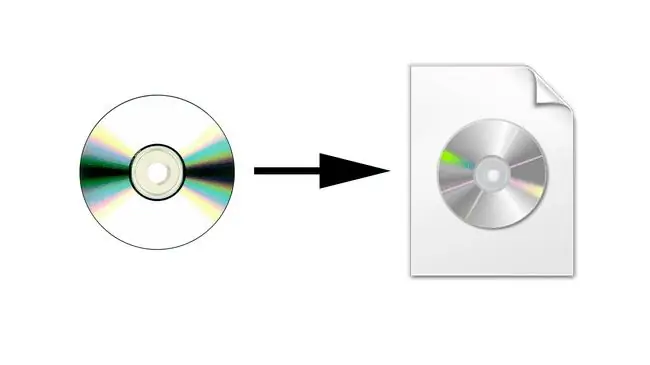
ከዚህ ቀደም እንደምታውቁት ኮምፒውተራችን ዲቪዲውን የሚለጠፍበት ኦፕቲካል ድራይቭ ስለሌለው ያ ዊንዶው ዲስክ ያለህ ምንም አይጠቅምህም።
እንደ አለመታደል ሆኖ ፋይሎቹን ከዊንዶውስ 8 ዲቪዲ በቀጥታ ወደሚፈልጉት ፍላሽ አንፃፊ መቅዳት እና ያ እንደሚሰራ መጠበቅ አይችሉም።የዊንዶውስ 8 መጫኛ ዲቪዲ መጀመሪያ ወደ አይኤስኦ ፋይል መለወጥ አለበት (ይህ ደረጃ) እና ከዚያ የ ISO ፋይል ፍላሽ አንፃፊውን ኦኤስን ለመጫን ትክክለኛ ፋይሎችን ለመሙላት ጥቅም ላይ ይውላል (ቀጣዮቹ በርካታ ደረጃዎች)።
የ ISO ምስል መፍጠር ከዲቪዲ
ይህን ደረጃ ማጠናቀቅ ካለቦት ሌላ ኮምፒዩተር - ዲቪዲ ድራይቭ ያለበት። የዊንዶውስ 8 ዲቪዲዎን በዚህ ኮምፒዩተር ላይ ያስፈልገዎታል ነገርግን እስካሁን ፍላሽ አንፃፊ አያስፈልገዎትም።
ከዊንዶውስ 8 ዲቪዲ የ ISO ፋይል መፍጠር ከማንኛውም አይነት ዲስክ የ ISO ፋይል ከመፍጠር አይለይም። ስለዚህ፣ "መቀደድ" ልምድ ካሎት https://www.lifewire.com/thmb/y3dhUZ9npAfCDh3g8Zs_ICtqFmk=/650x0/filters:no_upscale():max_bytes(150000):strip_icc()/download-windows-7-usb-dvdv -download-tool-5a9436fb43a10300360f9b48.png" "የዊንዶውስ 7 ዩኤስቢ/ዲቪዲ መሳሪያ ማውረድ የሚያሳይ ቅጽበታዊ ገጽ እይታ" id=mntl-sc-block-image_1-0-2 /> alt="
ከዚህ ጋር ነው ያንን የዊንዶውስ 8 ወይም የዊንዶውስ 8.1 ፋይል በ ISO ፎርማት ወደ ፍላሽ አንፃፊ ወይም ወደ ሌላ የዩኤስቢ ማከማቻ የማስተላለፍ እውነተኛ ስራ የምንጀምረው።
ይህን ለማድረግ ከማይክሮሶፍት ዊንዶውስ 7 ዩኤስቢ/ዲቪዲ የማውረጃ መሳሪያ የሚባል ነፃ መሳሪያ ማውረድ ያስፈልግዎታል። ዊንዶውስ 7 በስሙ ነው ብለህ አትጨነቅ። አዎ፣ በመጀመሪያ የተሰራው ዊንዶውስ 7 አይኤስኦን ወደ ፍላሽ አንፃፊ ለማግኝት መንገድ ነው፣ ግን ለዊንዶውስ 8 እና ለዊንዶውስ 8.1 ISO ምስሎች በትክክል ይሰራል።
የሚያወርዱት ፋይል ስም Windows7-USB-DVD-ማውረጃ-መሳሪያ-መጫኛ-en-US.exe ነው። ነው።
በዚህ ፕሮግራም በመታገዝ በሚቀጥሉት በርካታ እርምጃዎች ፍላሽ አንፃፊው በትክክል እንዲቀረፅ እና የዊንዶውስ 8 ጭነት ፋይሎች በትክክል እንዲገለብጡ እናደርጋለን። አንዴ ከተጠናቀቀ፣ Windows 8ን ለመጫን ይህንን ፍላሽ አንፃፊ መጠቀም ይችላሉ።
ለመሞከር ፈታኝ ሊሆን ቢችልም የISO ፋይልን ይዘቶች ወይም የ ISO ፋይልን ወደ ፍላሽ አንፃፊ ብቻ መቅዳት እና ከእሱ መነሳት እና ዊንዶውስ 8ን መጫን አይችሉም። ትንሽ ነው። ከዚያ የበለጠ የተወሳሰበ፣ ስለዚህ የዚህ መሳሪያ መኖር።
የዊንዶውስ ዩኤስቢ/ዲቪዲ ማውረድ መሳሪያን ይጫኑ
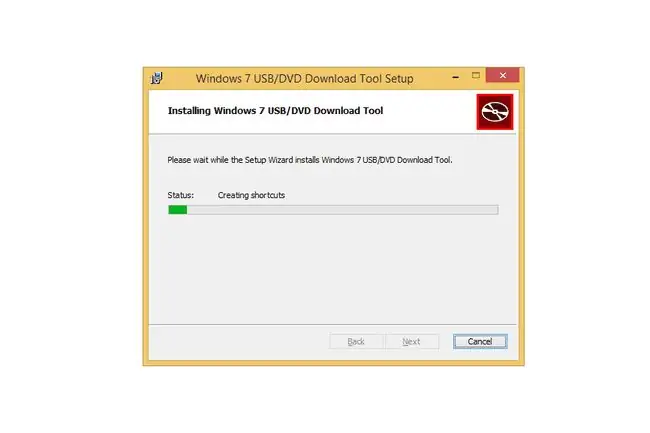
አሁን የዊንዶውስ ዩኤስቢ/ዲቪዲ አውርድ መሳሪያ ፕሮግራም እንደወረደ መጫን ያስፈልግዎታል።
ለማስታወስ ያህል፣ የዊንዶውስ መሳሪያ ለዊንዶውስ 8 እና ለዊንዶውስ 8.1 ሊነሳ የሚችል የመጫኛ ሚዲያ ለመፍጠር በትክክል ይሰራል። ፕሮግራሙ ራሱ በዊንዶውስ ኤክስፒ እና በአዲስ ላይ ይሰራል።
ለመጀመር ያወረዱትን ፋይል ያግኙ እና ያሂዱት።
ይህን መሳሪያ በምን አይነት የዊንዶውስ ስሪት ላይ እንደሚጭኑት በመወሰን መጀመሪያ NET Frameworkን መጫን ሊኖርብዎ ይችላል። ይህ በማይክሮሶፍት የሚሰጥ ነፃ ፕሮግራም ነው፣ ስለዚህ ከተጠየቁ መጀመሪያ ያንን ጭነት ማጠናቀቅዎን ያረጋግጡ።
አንድ ጊዜ የዊንዶውስ 7 ዩኤስቢ/ዲቪዲ የማውረጃ መሳሪያ ማዋቀር መስኮቱ ከታየ፣በመጫኛ አዋቂው በኩል ይቀጥሉ፡ ቀጣይ ን ይምረጡ እና ከዚያ ጫንመጫኑ ሲከሰት ይጠብቁ (ከላይ እንደሚታየው); ይህ ጥቂት ሰከንዶች ብቻ ይወስዳል።በመጨረሻም ጨርስ ን ይምረጡ
ይሄ ነው። ትንሽ ፕሮግራም ነው። በመቀጠል ፕሮግራሙን እናስኬዳለን፣ ከዲቪዲህ የወረዱትን ወይም የፈጠርከውን የዊንዶውስ 8 አይኤስኦ ምስል እናቀርባለን እና በትክክል ፎርማት እናደርጋለን ከዚያም የመጫኛ ፋይሎቹን ወደ ፍላሽ አንፃፊ እንቀዳለን።
የዊንዶውስ 7 ዩኤስቢ/ዲቪዲ ማውረድ መሳሪያን ክፈት
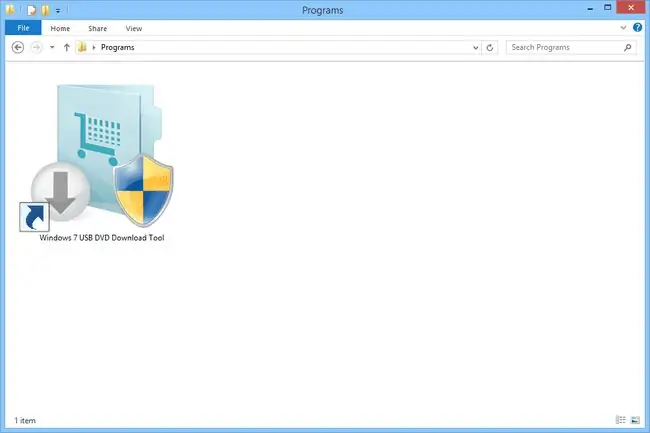
አሁን የዊንዶውስ ዩኤስቢ/ዲቪዲ አውርድ መሳሪያ ስለተጫነ ሂደቱን ለመጀመር መክፈት ያስፈልግዎታል።
ቢያንስ በአብዛኛዎቹ ኮምፒውተሮች፣ በመጨረሻው ደረጃ ያጠናቀቁት ጭነት በዴስክቶፕ ላይ Windows 7 USB DVD Download Tool የሚባል አቋራጭ መንገድ ፈጥሯል። ይክፈቱት።
አቋራጩን ለማግኘት ተቸግረዋል? የሚጠቀመው አዶ ከላይ እንደሚታየው የማውረጃ ቀስት እና ጋሻ ያለው አቃፊ ይመስላል።
ከከፈቱ በኋላ የተጠቃሚ መለያ መቆጣጠሪያ ጥያቄ ከቀረበልዎ ለመቀጠል አዎ ይምረጡ።
የአሰሳ አዝራሩን ይምረጡ
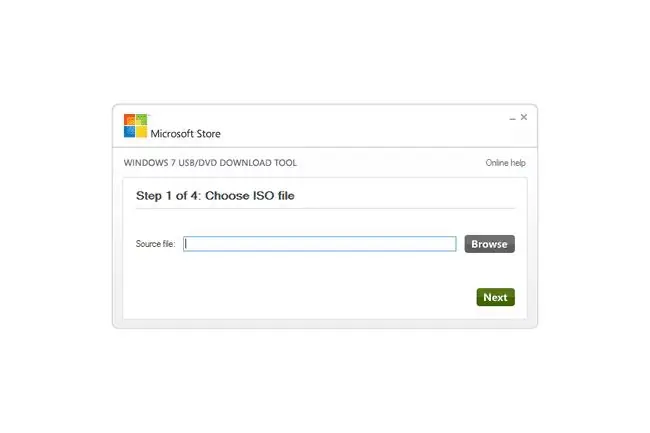
መሣሪያው አንዴ ከተከፈተ፣ከላይ ያለውን መስኮት ከማይክሮሶፍት ስቶር ጋር በርዕስ አሞሌው ላይ ማየት አለቦት።
አስስ ይምረጡ። ይምረጡ
አግኝ እና የWindows 8 ISO ፋይልን ይምረጡ
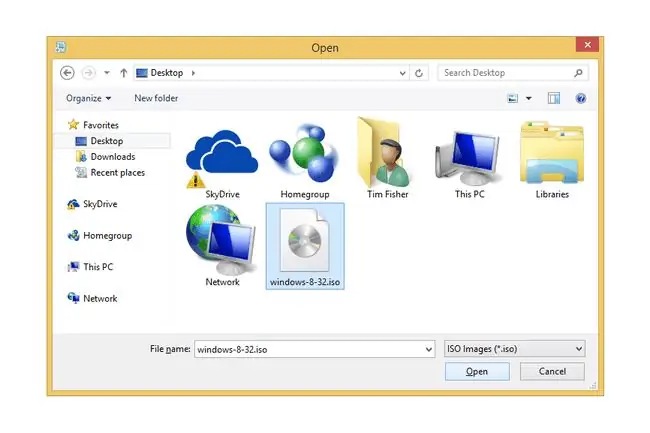
በሚታየው ክፈት መስኮት ከዊንዶውስ 8 ወይም ዊንዶውስ 8.1 ዲቪዲ የፈጠርከውን ISO ምስል ወይም ዊንዶውስ በዚያ መንገድ ከገዛህ ከማይክሮሶፍት ያወረድከውን የ ISO ምስል አግኝ።
ዊንዶውስ ከማይክሮሶፍት አውርደው የት እንዳስቀመጡት እርግጠኛ ካልሆኑ በኮምፒዩተራችሁ አውርዶች ፎልደር ውስጥ ያለውን የISO ፋይል ፈልጉ፣ እዚያ ውስጥ የመግባት እድሉ ሰፊ ነው። ሌላው መንገድ መላውን ኮምፒውተር የISO ፋይል ለመፈለግ ሁሉንም ነገር መጠቀም ነው።
ISO ከዊንዶውስ 8 ዲቪዲ ከፈጠሩ ያ ፋይሉ ባስቀመጡበት ቦታ ሁሉ ይሆናል።
የ ISO ፋይል አንዴ ከተመረጠ ክፈት ይምረጡ። ይምረጡ።
ከላይ ባለው ቅጽበታዊ ገጽ እይታ ላይ እንደምትመለከቱት፣ ከዊንዶውስ 8.1 ዲቪዲ የተፈጠረው የ ISO ፋይል ዊንዶውስ-8-32.ኢሶ ይሰየማል፣ የአንተ ግን ፈጽሞ የተለየ ሊሆን ይችላል።
አይኤስኦን ያረጋግጡ እና በመቀጠልይምረጡ
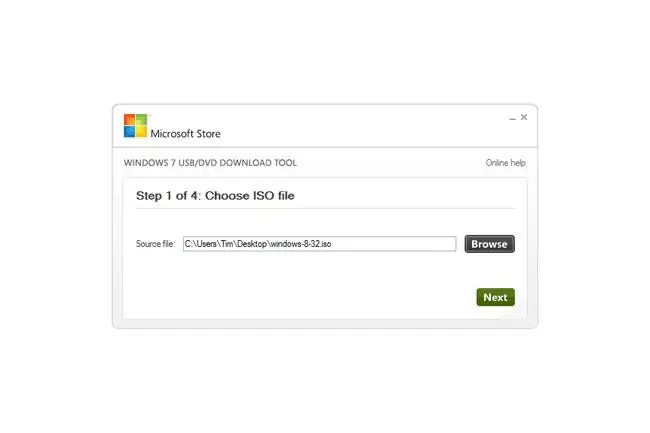
በመጨረሻው ደረጃ የዊንዶውስ 8 ወይም የዊንዶውስ 8.1 ISO ምስልን ከመረጡ በኋላ ወደ ዋናው የዊንዶውስ 7 ዩኤስቢ/ዲቪዲ አውርድ መሳሪያ ስክሪን ይወሰዳሉ ፣እዚያም እንደ ምንጭ ፋይል የመረጡትን የ ISO ፋይል ማየት አለብዎት ።.
ይህ ትክክለኛው የ ISO ፋይል መሆኑን ያረጋግጡ እና በመቀጠል ለመቀጠል ቀጣይ ይምረጡ።
የዩኤስቢ መሣሪያ አማራጩን ይምረጡ
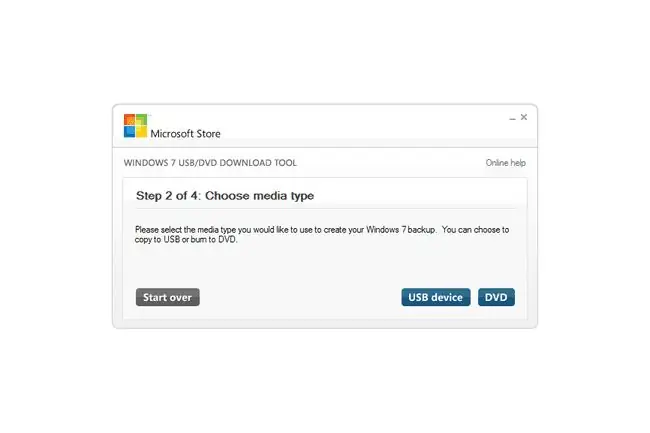
የሚቀጥለው በዊንዶውስ ዩኤስቢ/ዲቪዲ የማውረጃ መሳሪያ አዋቂ ደረጃ 2 የሚዲያ አይነት ምረጥ በሚል ርዕስ ነው።
የእርስዎ ግብ የዊንዶውስ 8 ወይም የዊንዶውስ 8.1 ማዋቀር ፋይሎችን ወደ ፍላሽ አንፃፊ ወይም ሌላ የዩኤስቢ ማከማቻ ማግኘት ነው፣ ስለዚህ USB መሳሪያ ይምረጡ።
የዲቪዲውን አማራጭ ይመልከቱ? ያ በመሳሪያው ላይ የጫኑትን የ ISO ምስል በትክክል ወደ ዲቪዲ ያቃጥለዋል፣ ነገር ግን እዚህ ስላሎት ይህ በተለይ ጠቃሚ ላይሆን ይችላል ምክንያቱም ዊንዶውስ 8ን ለመጫን ባሰቡት ኮምፒዩተር ላይ ኦፕቲካል ድራይቭ ስለሌለዎት ነው።. በተጨማሪም, ይህን ለማድረግ የምስል ማቃጠያ መጠቀም በጣም ቀላል ይሆናል. ፍላጎት ካሎት ለበለጠ መረጃ የ ISO ምስልን ወደ ዲቪዲ እንዴት ማቃጠል እንደሚቻል ይመልከቱ።
የዩኤስቢ መሣሪያ ይምረጡ እና መቅዳት ይጀምሩ
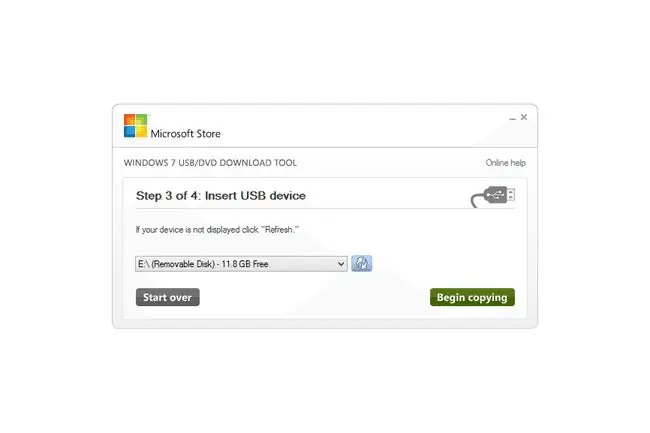
አሁን ከ4 ደረጃ 3 ማየት አለብህ፡ ከላይ እንደሚታየው የዩኤስቢ መሳሪያ ስክሪን አስገባ። በዚህ ደረጃ የዊንዶውስ 8 ጭነት ፋይሎችን ወደ እሱ መቅዳት የሚፈልጉትን ፍላሽ አንፃፊ ወይም ሌላ የዩኤስቢ መሳሪያ ይመርጣሉ።
የዩኤስቢ መሳሪያውን በተቆልቋይ ሣጥኑ ውስጥ ይፈልጉ እና በመቀጠል አረንጓዴውን መቅዳት ይጀምሩ አዝራሩን ይምረጡ።
የዩኤስቢ መሳሪያውን እስካሁን ካላያያዙት አሁኑኑ ያድርጉት እና ከዚያ ከዝርዝሩ ቀጥሎ ያለውን ትንሽ የማደስ ቁልፍ ይምረጡ። መሣሪያውን ለጥቂት ሰከንዶች ይስጡት እና ከዚያ እንደ አማራጭ መታየት አለበት።
የተዘረዘሩ አሽከርካሪዎች ካሉዎት ነገር ግን የትኛውን መምረጥ ትክክል እንደሆነ እርግጠኛ ካልሆኑ ለመጠቀም የሚፈልጉትን የዩኤስቢ መሳሪያ ይንቀሉ፣ አድስ የሚለውን ይጫኑ እና የትኛው ድራይቭ እንደሚጠፋ ያስተውሉ። እንደገና አያይዘው፣ እንደገና ያድሱ እና ያንን ድራይቭ ይምረጡ። የሚያገኙት ምንም ተኳሃኝ የዩኤስቢ መሣሪያዎች የተገኘ መልእክት ብቻ ከሆነ፣ በፍላሽ አንፃፊ ወይም በሌላ በምትጠቀመው የዩኤስቢ ማከማቻ ወይም በኮምፒውተርህ ላይ የሆነ ችግር ሊኖርብህ ይችላል።
የዩኤስቢ መሳሪያውን ለማጥፋት ይምረጡ
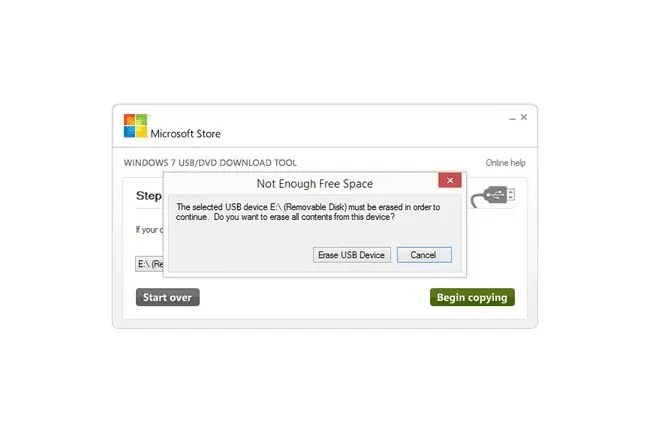
ከላይ የሚታየውን የነፃ ቦታ የለም የሚል መልእክት ላያዩ ይችላሉ፣ስለዚህ ካልሆነ፣ በቀላሉ ይህንን (እና ቀጣዩን) ደረጃ ካለፉ ይቀጥሉ።
ይህን ካዩ የዊንዶውስ 8 ወይም 8.1 የመጫኛ ፋይሎችን ለመቅዳት ለመዘጋጀት ፍላሽ አንፃፉን ለማጥፋት USB መሳሪያን ደምስስ ይምረጡ።
ይህ በትምህርቱ መጀመሪያ ላይ ተጠቅሷል፣ነገር ግን በዚህ ተንቀሳቃሽ ድራይቭ ላይ ያለ ማንኛውም ነገር የዚህ ሂደት አካል በቋሚነት እንደሚጠፋ ለማስታወስ ጥሩ ጊዜ ነው። ካስፈለገዎት ነገሮችን አሁን ያጥፉ።
ማጥፋትን ለማረጋገጥ አዎን ይምረጡ
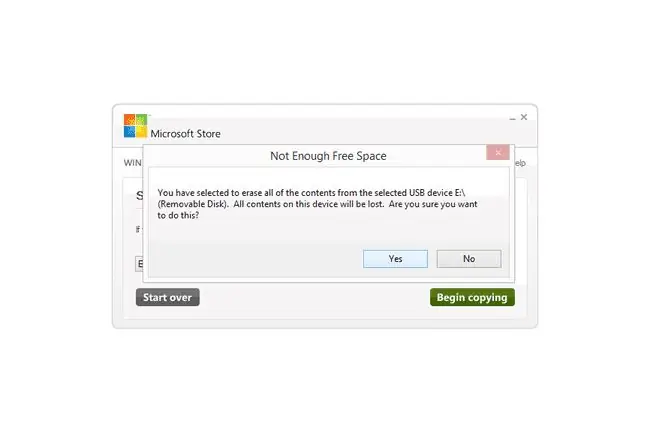
ድራይቭን ማጥፋት ስለሚያስፈልገው የመጨረሻውን መልእክት እንዳዩ እና ያንን ለማድረግ ከመረጡ፣ ይህንንም ያያሉ፣ እርስዎ ማድረግ እንደሚፈልጉ እርግጠኛ መሆንዎን ይጠይቁ።.
የዩኤስቢ ድራይቭን ማጥፋት መፈለግዎን ለማረጋገጥ አዎ ይምረጡ።
የዩኤስቢ መሳሪያው ሲቀረፅ ይጠብቁ
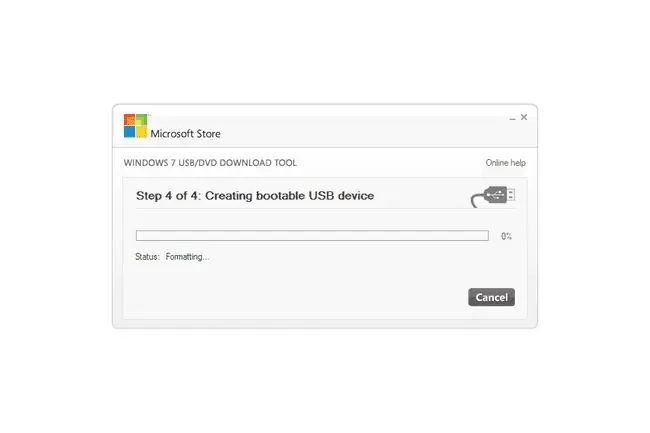
በመጨረሻ፣ የሆነ ቦታ እየደረስን ነው! ፍላሽ አንፃፊው ወይም እየተጠቀሙበት ያለው የዩኤስቢ ማከማቻ መሳሪያ በትክክል እየተቀረፀ ነው ስለዚህም እንዲነሳ ዊንዶውስ ለመጫን አስፈላጊ እርምጃ።
የቅርጸት ሁኔታውን ለብዙ ሰከንዶች ምናልባትም ረዘም ላለ ጊዜ ያያሉ። ለምን ያህል ጊዜ የዩኤስቢ አንጻፊ ምን ያህል ትልቅ እንደሆነ ብዙ ይወሰናል - ትልቅ ከሆነ ይህ ክፍል ረዘም ያለ ጊዜ ይወስዳል።
ፋይሎችን በፍላሽ አንፃፊ ላይ ብቻ ከመወርወር ይልቅ የዊንዶውስ መሳሪያ ለምን መጠቀም እንዳለቦት ይህ አጭር የሂደቱ ሂደት ቁልፍ ነው።
የዊንዶውስ 8/8.1 የመጫኛ ፋይሎች እስኪገለበጡ ይጠብቁ
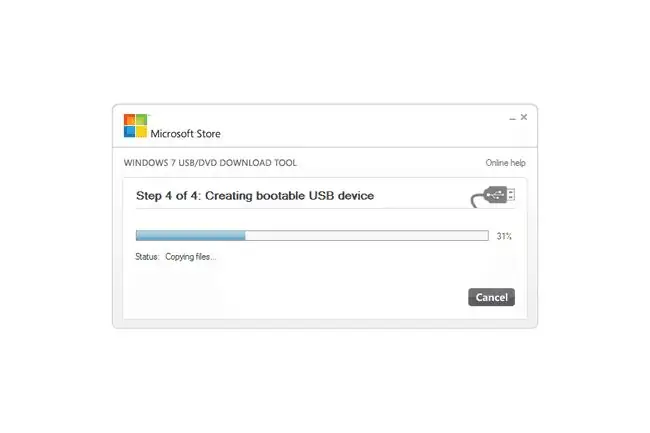
ቅርጸቱ ከተጠናቀቀ በኋላ የዊንዶውስ 8 ወይም የዊንዶውስ 8.1 የመጫኛ ፋይሎችን ለመቅዳት ጊዜው አሁን ነው።
የፋይሎችን የመቅዳት ሁኔታ ከቅርጸት ሁኔታ በጣም ረዘም ያለ ጊዜ ይኖረዋል፣ ምናልባትም እስከ 30 ደቂቃዎች ወይም ከዚያ በላይ። ይህ ለምን ያህል ጊዜ የሚፈጅበት ጊዜ በዩኤስቢ መሳሪያው እና በኮምፒዩተር የሚደገፈው ከፍተኛው የዩኤስቢ ፍጥነት፣ ኮምፒዩተሩ ምን ያህል ፈጣን እንደሆነ እና የዊንዶውስ 8/8.1 ISO ምስል ምን ያህል ትልቅ እንደሆነ በበርካታ ተለዋዋጮች ላይ ይወሰናል።
የመቶኛ አመልካች በ99% ከዚያ በፊት ካሉት ሌሎች በመቶኛ ምልክቶች ለትንሽ ጊዜ ሊቆም ይችላል። ይህ የተለመደ ነው፣ እናም የሆነ ነገር ስህተት እንዳለ በማሰብ ሂደቱን አይሰርዙ እና እንደገና አይጀምሩ።
የWindows 8 ዩኤስቢ ድራይቭ ስኬትን ያረጋግጡ
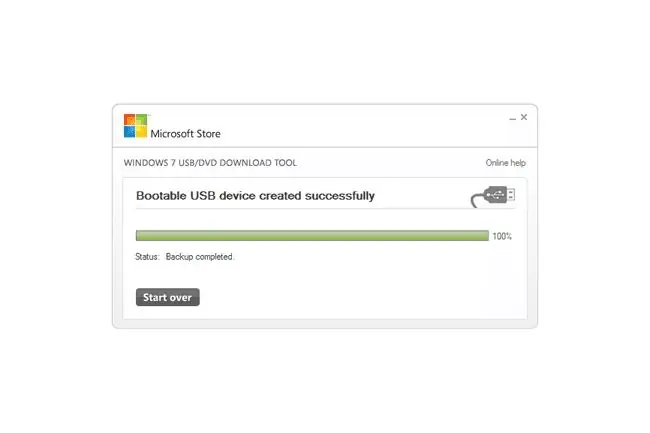
ሁሉም ነገር በእቅዱ መሰረት ሄዷል ብለን ካሰብን ቀጣዩ ሊያዩት የሚገባ ስክሪን ከላይ ያለው ነው የሚነሳው የዩኤስቢ መሳሪያ በተሳካ ሁኔታ የተፈጠረ፣ የ100% የሂደት አመልካች እና ሀ የመጠባበቂያ ሁኔታ ተጠናቅቋል።
ቀጣይ ምንድነው?
በቴክኒክ፣ ጨርሰሃል። በእርግጥ ዊንዶውስ 8/8.1ን በመጫን ሳይሆን እነዚያን የዊንዶውስ 8 ወይም 8.1 የመጫኛ ፋይሎች ከዲቪዲ ወይም ከ ISO ፋይል በዚህ ዩኤስቢ መሳሪያ ላይ አግኝተዋል።
ይህንን ተንቀሳቃሽ አንጻፊ በትክክል ለመጠቀም ዊንዶውስ ለመጫን፣ከዚህ በታች የምናብራራውን ከድራይቭ መነሳት ያስፈልግዎታል።
ከዊንዶውስ 8 ወይም 8.1 USB Drive ቡት
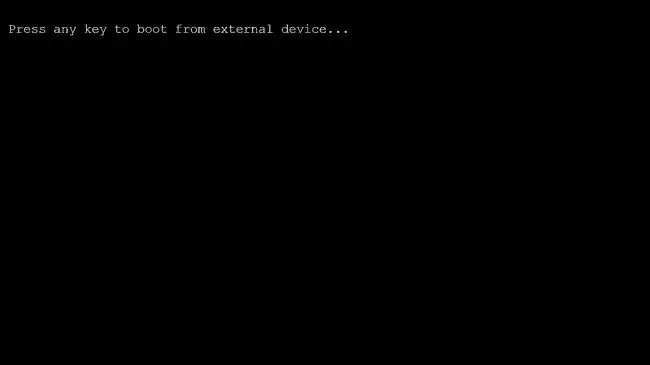
አሁን ፍላሽ አንፃፊ ወይም ዩኤስቢ ላይ የተመሰረተ ሃርድ ድራይቭ ከዊንዶውስ የመጫኛ ፋይሎቹ ጋር ስላሎት ያንን ሊያደርጉት በሚፈልጉት ኮምፒውተር ላይ የመጫን ሂደቱን ለመጀመር ሊጠቀሙበት ይችላሉ።
ብዙውን ጊዜ የሚከተሉትን በማድረግ ከዊንዶውስ 8/8.1 ዩኤስቢ አንፃፊ መነሳት ይችላሉ፡
- የዩኤስቢ ድራይቭን ዊንዶውስ 8ን መጫን ከሚፈልጉት ኮምፒውተር ጋር ያያይዙት።
- ኮምፒዩተሩን ያብሩት ወይም እንደገና ያስጀምሩት።
- ከመሳሪያው ላይ ለመነሳት ቁልፍ ስለመጫን መልእክት ይመልከቱ።
- ከሃርድ ድራይቭ ይልቅ ኮምፒዩተሩ ከዩኤስቢ አንፃፊ እንዲነሳ ለማስገደድ ቁልፉን ይጫኑ።
- የዊንዶውስ 8/8.1 የመጫን ሂደት እስኪጀምር ይጠብቁ።
አንዳንድ ጊዜ እርምጃዎች 3 እና 4 የሂደቱ አካል አይደሉም፣ እንደ ኮምፒውተርዎ እንደተዋቀረ ይወሰናል።
ይህ እንዲሆን የቡት ማዘዣው በባዮስ መቀየር ያስፈልገው ይሆናል፣አንዳንድ ጊዜ ጥቅም ላይ የሚውለው የዩኤስቢ ወደብ የኮምፒዩተር ማዘርቦርድ ለመነሳት የሚመርጠው አይደለም፣ወዘተ
ማንኛውም ችግር ካጋጠመህ ለእርዳታ ከዩኤስቢ መሳሪያ እንዴት ማስነሳት እንደሚቻል አጋዥ ስልጠናችንን ተመልከት። እዚያ ያሉት መመሪያዎች የበለጠ ዝርዝር ናቸው፣ እና ኮምፒውተርዎ ከዩኤስቢ አንጻፊ እንዲነሳ ለማድረግ ከተቸገሩ ምን መሞከር እንዳለቦት ብዙ ምክሮች አሉ።
ያ ባይጠቅምም ከዚህ የዊንዶውስ 8 ዩኤስቢ አንጻፊ ለመነሳት አንዳንድ ተጨማሪ እርምጃዎችን መውሰድ ሊኖርብዎ ይችላል። ዊንዶውስ 8ን ወይም 8.1ን ከዩኤስቢ እንዴት እንደሚጭን ይመልከቱ፣የዚህ አጋዥ ስልጠና ስሪት።
በዚህ ማጠናከሪያ ትምህርት ከሰራኸው ዊንዶውስ 8/8.1 ዩኤስቢ አንፃፊ ኮምፒውተራችን እንዲነሳ ካደረግክ የዊንዶውስ ክፍል መጫኑ ነፋሻማ መሆን አለበት። ወደ ቀጣዩ ደረጃ ይቀጥሉ፣ እና በዚህ እናስጀምረዎታለን።
Windows 8 ወይም Windows 8.1ን መጫን ጀምር
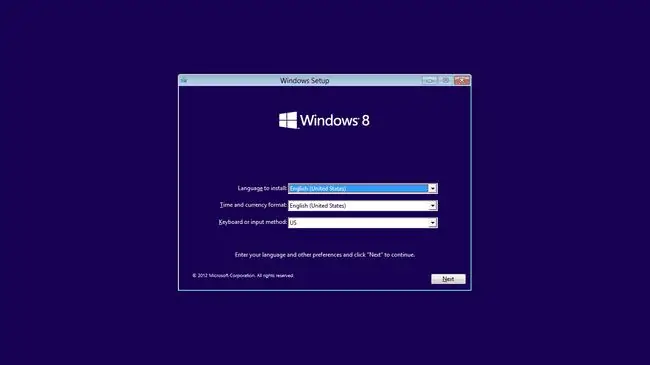
ያ የፈጠርከው ዩኤስቢ ድራይቭ ዊንዶውስ የመጫኛ ፋይሎቹ በትክክል ከተነሳ ፣በስክሪኑ ላይ የሚያዩት ነገር የዊንዶውስ 8 አርማ ሲሆን በቅርቡ ከላይ የሚታየው የዊንዶውስ ሴቱፕ ስክሪን ይከተላል።
Windows 8/8.1ን መጫን በጣም ቀላል ሂደት ነው። በአብዛኛው, በስክሪኑ ላይ ለእርስዎ የቀረበውን ሂደት ብቻ መከተል ይችላሉ እና ከአንድ ሰአት ወይም ከዚያ በኋላ በዊንዶውስ መደሰት አለብዎት. ሆኖም፣ ቀጥሎ ምን ማድረግ እንዳለቦት ጥያቄዎች ሊኖሩዎት የሚችሉባቸው ጥቂት ቦታዎች በእርግጥ አሉ።
የሂደቱን ሙሉ ሂደት እንዴት ዊንዶውስ 8ን ወይም 8.1ን መጫን እንደሚቻል ይመልከቱ። በዚያ አጋዥ ስልጠና ውስጥ፣ በመጫን ሂደት ውስጥ የሚያዩትን እያንዳንዱን ስክሪን ከጅምሩ (ከላይ የሚታየው)፣ እስከ መጨረሻው መስመር ድረስ እናሳይዎታለን።
ከላይ የተገናኘው አጋዥ ስልጠና በሂደቱ መጀመሪያ ላይ ያስጀምረዎታል፣ ይህም በWindows 8 ዲቪዲ ለሚጀምሩ ጠቃሚ ነው። ይህ መማሪያ የዩኤስቢ ድራይቭን ከዊንዶውስ 8/8.1 ፋይሎች ጋር እንዲሁም የማስነሻ ሂደቱን እንዲፈጥር ስላሳለፍክ በምትኩ በደረጃ 4 በዛ ትምህርት መጀመር ትችላለህ።
![ዊንዶውስ 8/8.1ን ከዩኤስቢ ጫን [ሙሉ መራመድ] ዊንዶውስ 8/8.1ን ከዩኤስቢ ጫን [ሙሉ መራመድ]](https://i.technologyhumans.com/images/001/image-389-j.webp)





